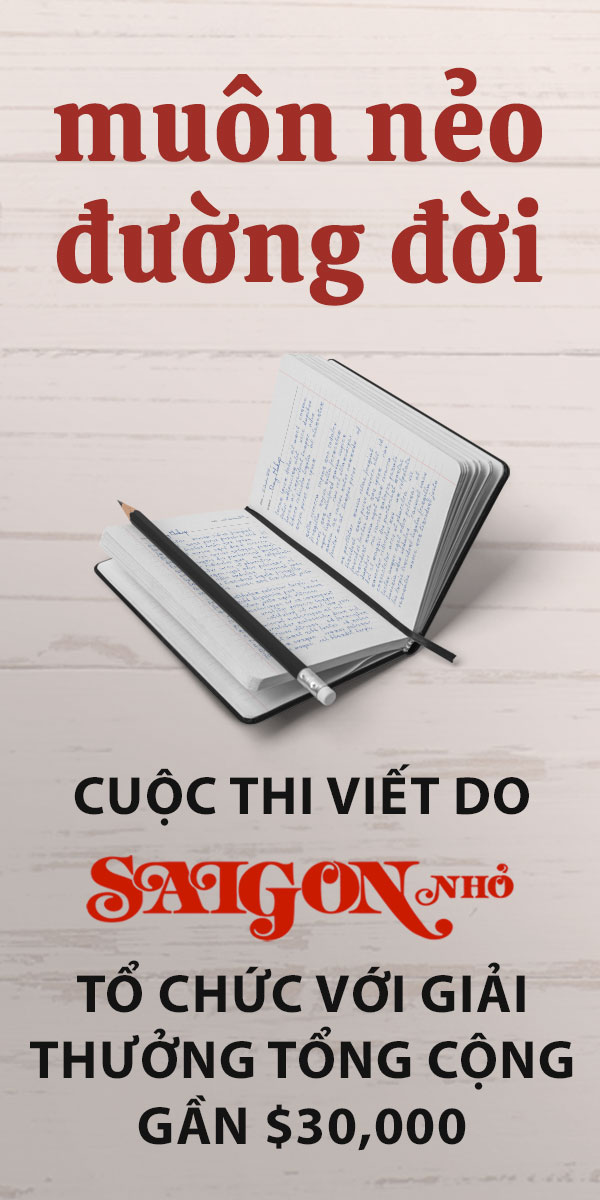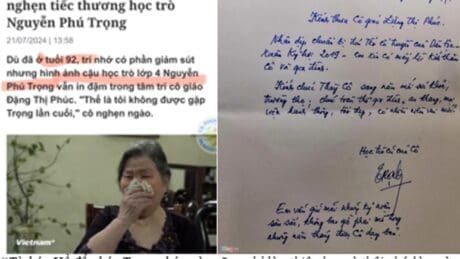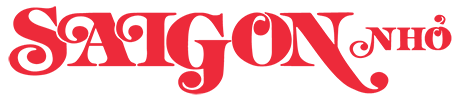Trong kho ảnh chứa trên điện thoại di động, một số ảnh không dành cho công chúng. Vậy làm sao để giấu chúng an toàn?
Sangita Rayasam, 36 tuổi chụp rất nhiều ảnh chụp màn hình, chủ yếu là các loại bài đăng và meme “gây sốc” đến nỗi nhiều người không thích xem chúng. Đó là thể loại (genre) ảnh nhạy cảm chứa đầy trong kho ảnh của nhiều chủ nhân điện thoại. Đầy đến mức ứng dụng Photos trên iPhone có thể tạo ra bộ trình chiếu (slide show) khá dài được lồng nhạc hoàn chỉnh.
Những kho ảnh trên điện thoại của chúng ta chứa hàng trăm khoảnh khắc và kỷ niệm, một số được xem lại thường xuyên, số khác muốn được giấu kín riêng tư. Theo ước tính của công ty tình báo thị trường Rise Above Research, trong năm nay, các chủ sở hữu điện thoại thông minh trên thế giới đã chụp một lượng ảnh khiêu dâm khổng lồ, khoảng 1.3 ngàn tỷ ảnh.
Nếu chia đều, mỗi người trên trái đất sẽ có 150 ảnh trong máy! Tìm ra nơi để lưu trữ tất cả những hình ảnh nhạy cảm hoặc chỉ dành riêng cho mình là thách thức lớn. Nhưng phải làm sao để chúng không bị phát tán, bị truy cập bừa bãi hay bất ngờ hiển thị ngoài ý muốn. Có thể bạn chưa sẵn sàng nhấn chữ “xóa” trên những bức ảnh đi nghỉ lén lút với người yêu cũ! Bạn đã từng vô tình để lộ một bức ảnh gợi cảm cho chủ nhà hàng khi đang tìm ảnh chụp thẻ đã chủng ngừa vaccine? Dù nguồn cảm hứng chụp và giữ ảnh của bạn là gì, đây là cách tránh ảnh nhạy cảm rơi vào tay những kẻ tò mò hoặc bị xuất hiện vô tình ngoài ý muốn.
1.Trên hệ điều hành Android hoặc mới hơn, bạn có thể đặt ảnh vào một thư mục được khóa bằng nhiều phương pháp và chỉ có bạn biết chìa khoá để mở thư mục. Ảnh trong thư mục đã khóa sẽ không hiển thị trong kết quả tìm kiếm, album, không bị đưa lên đám mây (cloud) hoặc đưa vào “memories” (kỷ niệm) được kho ảnh tự tạo bằng thuật toán.
Hãy nhớ rằng chỉ ai được phép mở khóa điện thoại của bạn mới có thể xem thư mục và nội dung của nó. Dưới đây là cách thiết lập: Mở ứng dụng “Google Photos” trên thiết bị di động. Ở cuối màn hình, đi tới Library -> Utilities (Thư viện -> Tiện ích. Nhấn vào “Set up locked folder” (Thiết lập thư mục có khóa). Nếu sử dụng điện thoại Pixel 3 của Google hoặc kiểu mới hơn, bạn có thể lưu ảnh trực tiếp vào thư mục đã khóa bằng cách mở máy ảnh (camera) và nhấn vào Photo Gallery -> Locked Folder (Thư viện ảnh -> Thư mục khóa) ở góc trên cùng bên phải.
Tính năng “Archive” (Lưu trữ) trong Google Photos giúp lưu giữ những bức ảnh làm kỷ niệm chứ không lưu giữ các kết quả tìm kiếm hoặc album. Để lưu thêm ảnh, hãy nhấn vào ba dấu chấm nhỏ ở gần trên cùng và chọn “Move to archive” (Chuyển đến lưu trữ). Để tìm bản lưu trữ sau này, hãy nhấn vào “Library” (Thư viện) ở cuối ứng dụng Google Photos.

2.Trên hệ điều hành iOS. Apple cũng cung cấp một album ẩn (hidden album) mà bất kỳ thứ gì bạn đưa vào đó sẽ không hiển thị trong camera roll, các album, slide show và widget (thư viện ảnh, album, trình chiếu và tiện ích) của điện thoại. Để chuyển ảnh vào album ẩn, hãy nhấn vào ảnh bạn muốn và chọn “Share” (Chia sẻ) (hộp nhỏ có mũi tên) rồi chọn “Hide” (Ẩn). Để tìm album ẩn sau đó, hãy mở ứng dụng “Photos” (Ảnh), chạm vào “Albums” ở dưới cùng và cuộn xuống chữ “Utilities” (Tiện ích). Bất kỳ ai có quyền mở khóa điện thoại của bạn đều có thể tìm và xem album ẩn, trừ khi bạn làm cho nó “vô hình” bằng cách tắt nó đi. Để làm như thế, hãy mở biểu tượng “Settings” (Cài đặt) và cuộn cho đến khi thấy ứng dụng Photos (Ảnh). Trượt nút “album ẩn” sang sang màu xám.
3.Trên điện thoại Samsung. Một số kiểu máy Samsung có tùy chọn “secure folder” (thư mục bảo mật). Để thiết lập, hãy mở biểu tượng “Settings” (Cài đặt), đi tới “Biometrics and security” (Sinh trắc học) và nhấn “Secure Folder” (Thư mục bảo mật). Thiết lập thư mục bằng cách chọn một phương pháp để khóa nó, dùng mã PIN hoặc mật khẩu (có thể bạn được yêu cầu đăng nhập tài khoản Samsung). Để đưa ảnh vào, hãy mở thư mục bảo mật từ màn hình ứng dụng. Nhấn “Add files” (Thêm tệp) và chọn những ảnh bạn muốn thêm. Nếu bạn muốn ẩn thư mục bảo mật, hãy đi tới Settings -> Biometrics and security -> Secure Folder (Cài đặt -> Sinh trắc học và bảo mật -> Thư mục bảo mật) rồi đưa thanh trượt “Show secure folder” (Hiển thị thư mục bảo mật) đến vị trí “Off” (Tắt) và xác nhận để ần.

4.Bảo mật ảnh bằng ứng dụng của bên thứ ba. Bạn cũng có thể tải xuống một ứng dụng từ bên thứ ba trong cửa hàng ứng dụng để lưu trữ ảnh riêng tư. Ứng dụng Secret Photo Vault của nhà phát triển Keepsafe cho phép bạn giữ ảnh an toàn bằng mã PIN, hình mở khóa hoặc ID khuôn mặt. Bạn cũng có thể đặt mật khẩu cho từng album ảnh trong ứng dụng. Đối với những bức ảnh đặc biệt nhạy cảm ứng dụng cung cấp cái gọi là “decoy vault” “tủ mồi nhử” dùng mật mã riêng.
Ai biết nhập mã đó mới có thể mở bộ sưu tập ảnh nhạy cảm này. Nếu bạn sẵn sàng chi $39.99 một năm, ứng dụng Private Photo Vault của nhà phát triển Legendary Software Labs cũng cung cấp cho bạn tính năng “mồi nhử”, kèm tiện ích chuyển nhanh sang một ứng dụng khác chỉ bằng cách lật úp điện thoại xuống khi có kẻ tò mò và tiện ích “báo cáo đột nhập” dùng camera mặt trước để chụp và xác định vị trí GPS chính xác của điện thoại khi có ai đó đang tìm cách mở khóa ứng dụng. Nhưng hãy nhớ rằng nhiều ứng dụng của bên thứ ba cũng chia sẻ dữ liệu của bạn một cách vô tư đó.
Trong chính sách bảo mật của Secret Photo Vault và Private Photo Vault đều cho biết chúng có thể chia sẻ dữ liệu người dùng với các công ty quảng cáo. Nếu bạn bật tính năng “báo cáo đột nhập” trong Private Photo Vault, ứng dụng cũng sẽ yêu cầu quyền truy cập vào vị trí GPS chính xác điện thoại của bạn. Cả hai ứng dụng đều có sẵn trong Apple App Store và Google Play. (Trong Google Play, Secret Photo Vault còn có tên Private Photo Vault)
Cuối cùng, bạn có nên đồng bộ hóa ảnh và video với đám mây (cloud) không?
Khi dùng “Cloud Storage” (Lưu trữ Đám mây) để giảm bớt dung lượng máy, bạn đã đồng ý đưa ảnh và video trong máy lên một máy chủ ở đâu đó để nó giữ giùm, nhưng đồng thời ảnh của bạn cũng có thể truy cập được từ nhiều thiết bị. Các nhà cung cấp dịch vụ lưu trữ đám mây dùng các biện pháp bảo mật như mã hóa, nhưng điều đó không có nghĩa là ảnh của bạn không bị xâm phạm. Ví dụ, năm ngoái, tờ The Los Angeles Times đưa tin một người đàn ông ở California đánh cắp ảnh khỏa thân của nhiều phụ nữ bằng cách mạo danh nhân viên Apple và lừa các nạn nhân giao thông tin đăng nhập tài khoản iCloud cho y. Việc vô tình chia sẻ ảnh với những người khác trên đám mây cũng có thể xảy ra. Vì vậy, nếu bạn thực sự lo lắng về việc bảo mật ảnh, hãy bỏ qua bộ nhớ đám mây, ngay từ bây giờ.
Đọc thêm: